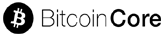

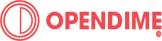

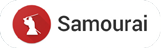

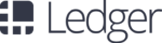
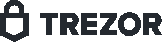
Come rendersi indipendenti dal mondo delle monete fiat.
L'obiettivo di questa guida è quello di farti usare bitcoin in un modo ragionevolmente facile, conveniente e sicuro. Dopo aver preso confidenza con questa configurazione, potrai facilmente aggiornare la tua sicurezza e la tua privacy senza dover cambiare il software che stai usando.
Gli elementi necessari sono :
Questi pochi elementi ti permetteranno di affrancarti dal mondo della finanza tradizionale e cominiciare a prendere realmemte possesso di qualcosa. Sarai tu stesso, attarverso il tuo nodo, a verificare le tue transazioni - senza riporre fiducia in una terza parte - oltre a partecipare alla resilienza del network globale. Potrai transare con chiunque in un qualunque momento senza chiedere permessi preventivi.
Non è necessario che sia nuovo, di ultima generazione o particolarmente potente: un usato con 8GB di RAM ed un HD da 200/300GB è sufficiente.
Installa come sistema operativo una variante a piacimento di Linux, in questo esempio è stata utilizzato
Ubuntu 20.04 LTS.
Acquistalo esclusivamente dal sito del produttore insieme al
ColdPower Adapter. Una volta in tuo
possesso verifica che sia la confezione sia il Coldcard siano integri e non riportino segni di manomissione.
Come suggerisce il nome, Specter è un wallet bitcoin desktop ed è disponibile per tutti i più popolari sistemi operativi. A differenza della maggior parte degli altri wallet che si basano su una qualche forma di Electrum Server, Specter parla direttamente con Bitcoin Core, il che rende il processo di configurazione rapido e facile. Specter, inoltre, è dotato di una delle migliori interfaccie utente e rende le impostazioni del wallet singolo e MultiSig un gioco da ragazzi. Quando accoppiato con Bitcoin core, risulta essere la configurazione più immediata hardware wallet / full node ad oggi disponibile.
Specter Desktop viene fornito con la possibilità di eseguire il proprio full node all'interno dell'applicazione. Dopo aver aperto Specter Desktop per la prima volta, ti si presenterà l'opzione di avvio rapido.
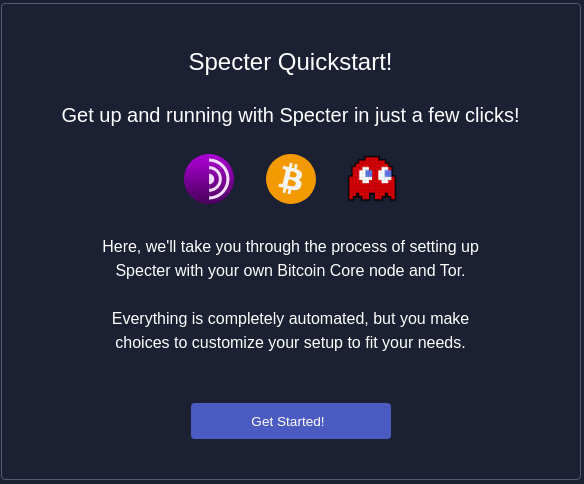
Premi Setup Tor. Questo installerà automaticamente il demone Tor sul tuo computer per preservare la tua privacy quando interagisci con Specter.
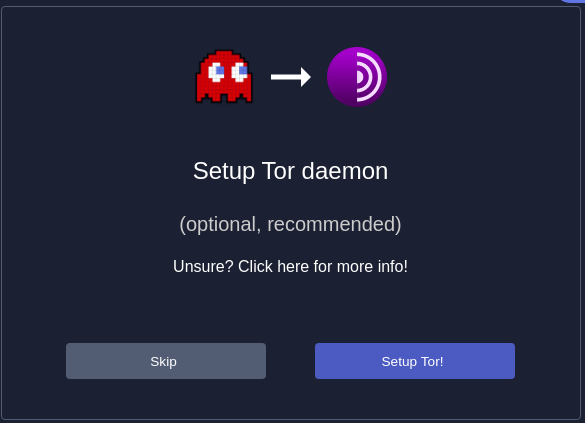
Ti verrà chiesto se vuoi connetterti a un nodo esistente o impostarne uno nuovo, seleziona l'opzione Setup a new node.
(se hai già un nodo Bitcoin Core operativo sullo stesso computer
dove stai installando Specter, scegli l'opzione Connect existing node e il software vi si connetterà automaticamente
ed il resto della sottostante configurazione non sarà necessaria).
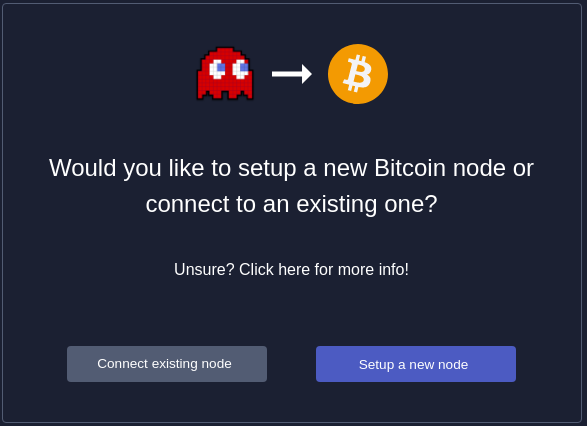
Quindi avvia la configurazione di Bitcoin Core cliccando Start the setup.
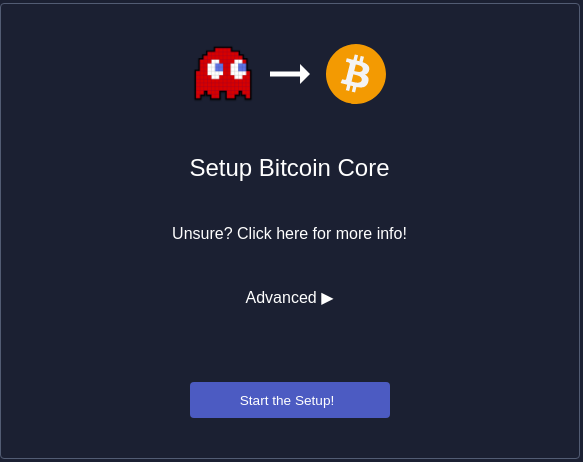
Decidi se vuoi usare QuickSync o meno. Andare avanti con questa opzione attivata imposterà il tuo nuovo nodo da uno stato di fiducia della
blockchain.
Questo significa che tutte le convalide dei blocchi saranno saltate fino al
blocco più recente nello snapshot.
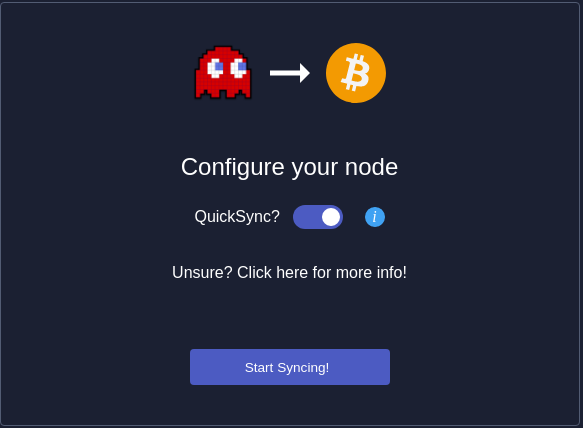
Quando si disattiva QuickSync, il passo successivo è decidere se si vuole eseguire un nodo di archiviazione completo o utilizzare l'opzione pruned. Un nodo di archiviazione completo memorizza una copia dell'intera blockchain (circa 400GB) sul tuo computer. I nodi di archiviazione completa sono utili per importare i wallet esistenti e per interrogare le transazioni storiche usando il tuo nodo, ma un'opzione pruned può essere utile se hai limiti di memoria o di spazio disco.
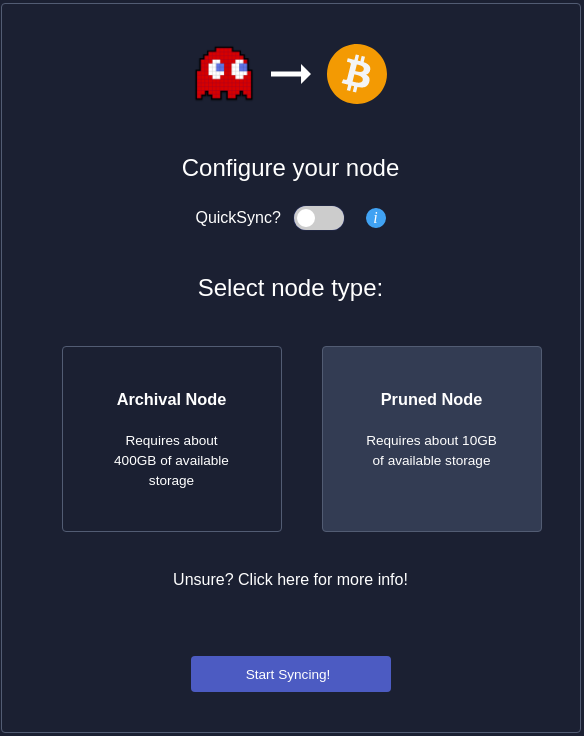
Dopo aver preso la tua decisione, seleziona Start Syncing. Congratulazioni, hai appena impostato il tuo nodo Bitcoin!
Ora, non appena sarà conclusa la sincronia, potrai continuare con la configurazione del Coldcard.
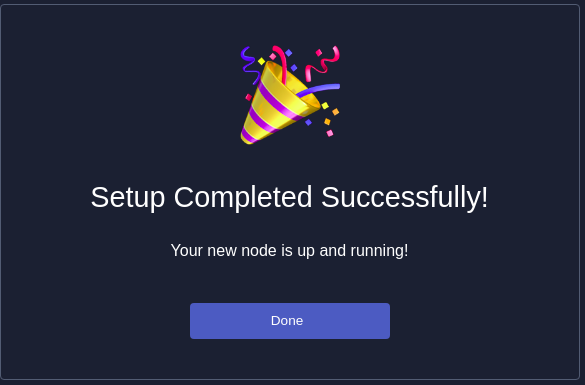
Presumo che tu abbia già impostato il tuo ColdCard. Se non l'hai ancora fatto, esegui i passaggi elencati nella sezione sopra riportata prima di procedere.
I seguenti passi ti guideranno attraverso l'importazione del tuo wallet Coldcard in Specter per l'uso come single sig. Ti verrà spiegato anche come inviare e ricevere una transazione. Anche se il focus della guida è con Coldcard, il flusso del processo per altri hardware wallet è in gran parte simile.
Vai su Advanced -> Micro SD -> Export wallet -> Electrum Wallet, scegli il tipo di wallet Native Segwit e conferma. Questo scaricherà un file .json sulla tua scheda MicroSD. Questo file da solo non può essere usato per spendere fondi, ma solo per visualizzare indirizzi e saldi. Ora rimuovi la scheda MicroSD e inseriscila nel computer che sta eseguendo Specter.
In Specter premi Add new device. Clicca sull'icona del Coldcard e scegli un nome per il tuo dispositivo. Ora clicca su Upload from SD card, seleziona il file .json che hai appena esportato dal tuo Coldcard e premi continue.
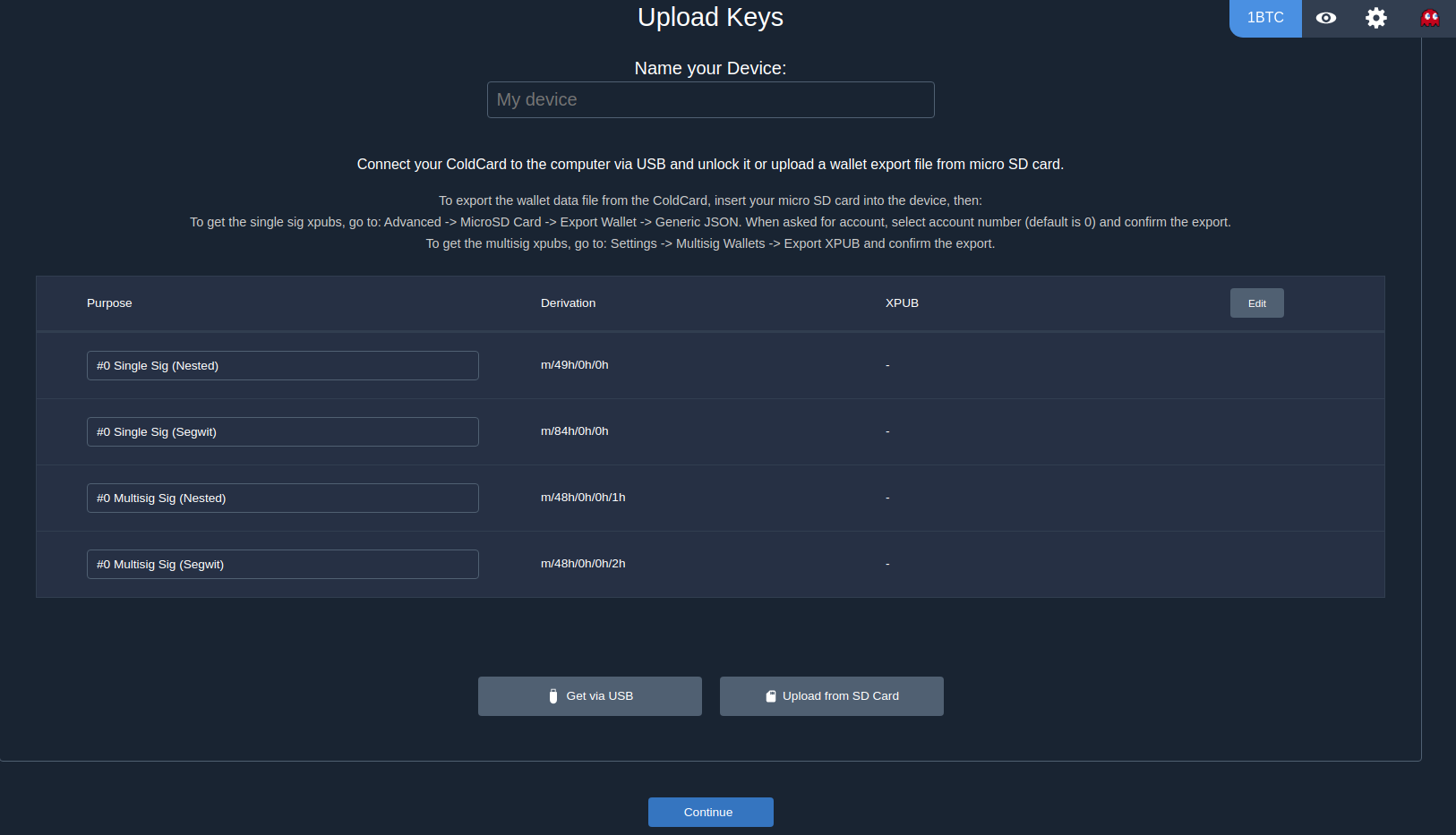
Seleziona Create single key wallet, dai un nome al tuo wallet e scegli Segwit.
Spunta la casella per la scansione dei fondi esistenti solo se hai già usato questo wallet in precedenza.
Quando spunti la casella di scansione, ti verranno mostrate le opzioni per scegliere l'altezza del blocco
per una scansione completa, o solo UTXO se vuoi solo il saldo esistente.
Premi Create wallet.
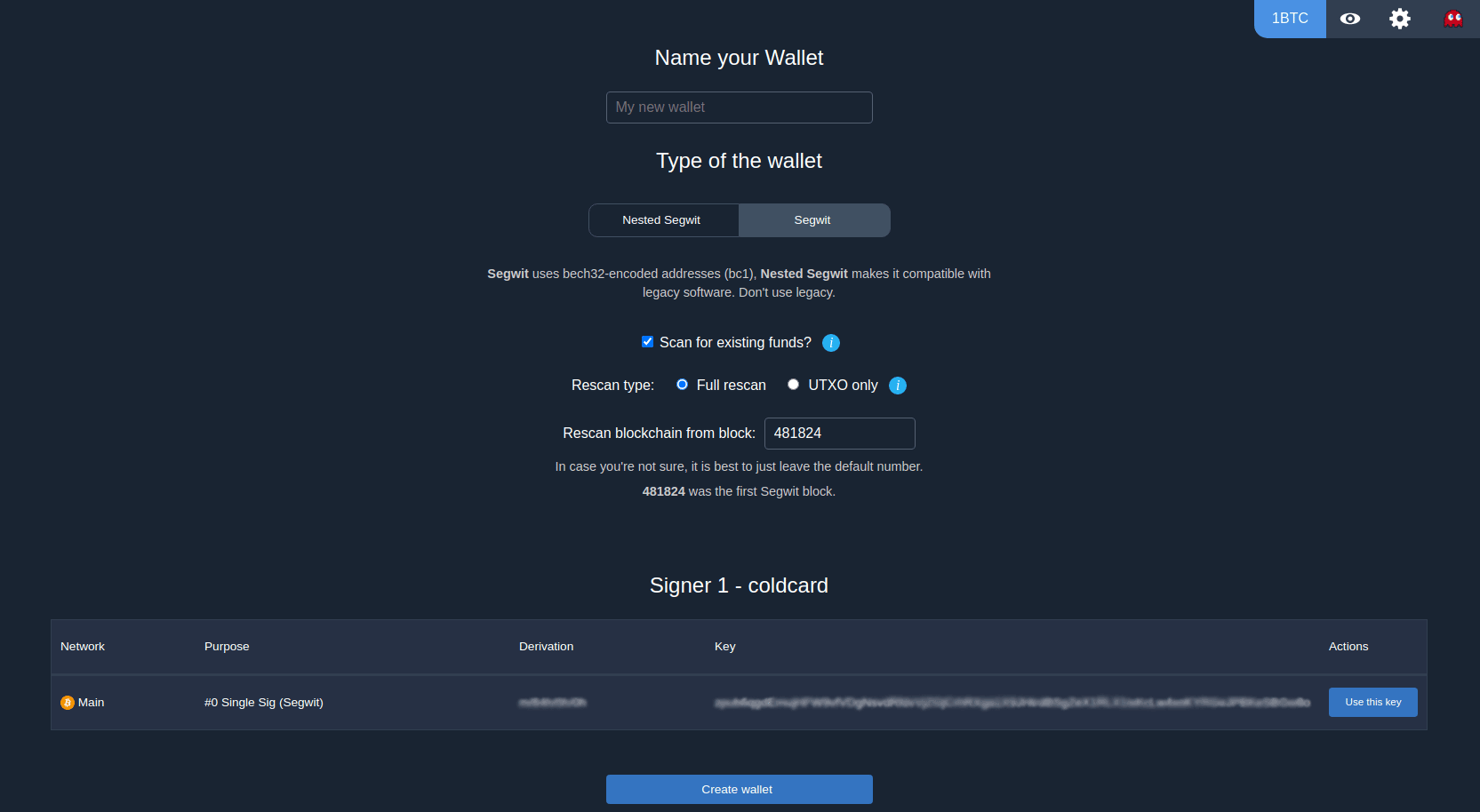
Dopo una breve attesa dovresti vedere il tuo wallet aggiunto sul lato sinistro della dashboard di Specter.
Se hai importato un wallet esistente e hai optato per una nuova scansione dei fondi, ti verrà mostrato
anche il progresso di questa operazione.
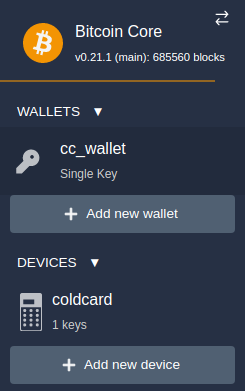
Non potrebbe essere più semplice. Seleziona il tuo wallet Coldcard sul lato sinistro e clicca la scheda Receive. Puoi quindi condividere il QRcode generato o l'indirizzo con chiunque ti stia inviando bitcoin. Un passo opzionale per una maggiore sicurezza è quello di verificare l'indirizzo di ricezione sul tuo Coldcard usando l'esploratore di indirizzi integrato. Questo mitigherà qualsiasi rischio che tu abbia scaricato una versione compromessa di Specter dove un attaccante potrebbe scambiare il tuo indirizzo Coldcard con il proprio. Guarda questo video con le istruzioni per usare l'esploratore di indirizzi.
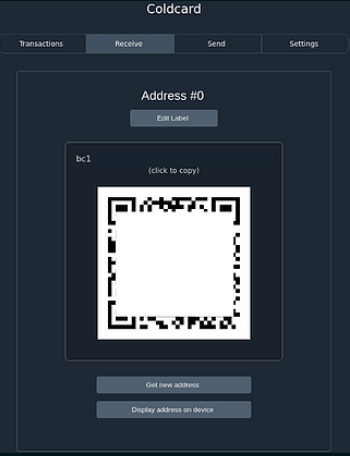
Seleziona il tuo wallet Coldcard sul lato sinistro e clicca la scheda Send. Compila l'indirizzo del destinatario, aggiungi un'etichetta opzionale in modo da poter ricordare il motivo della transazione in futuro. Inserisci l'importo che vuoi inviare, questo può essere fatto in sats o BTC e poi premi Create unsigned transaction. Ci sono alcune opzioni avanzate disponibili premendo l'icona a discesa che ti permetterà di specificare:
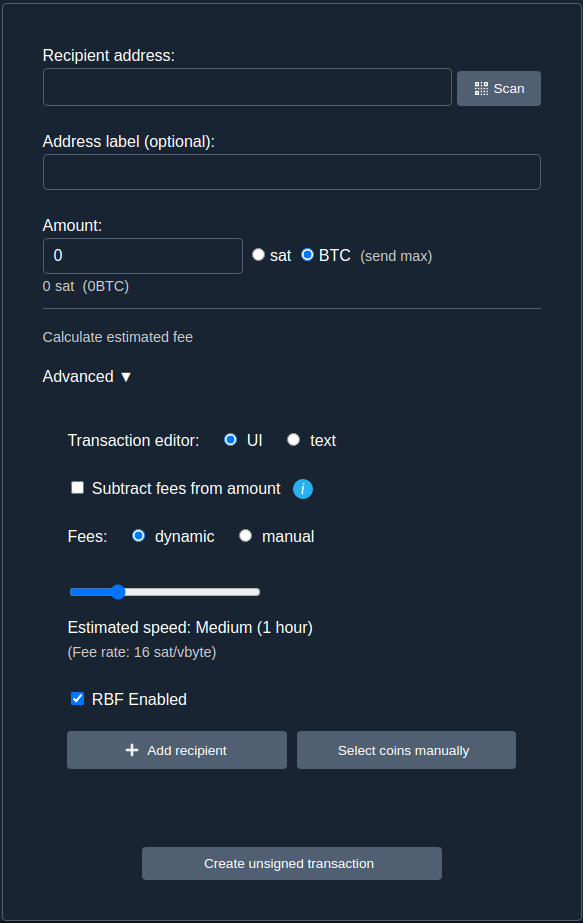
Nella schermata successiva premi Sign transaction with your Coldcard e poi Sign with SD card. Puoi quindi scaricare la transazione sulla tua scheda SD e inserirla nel tuo Coldcard per la firma.
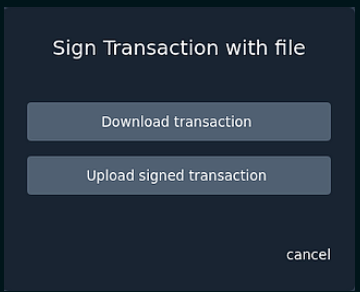
Sul tuo Coldcard inserisci il tuo PIN (e la passphrase se ne usi una) poi scegli Ready to sign. Conferma di essere soddisfatto dei dettagli della transazione e premi il pulsante di spunta. La tua Coldcard ha ora firmato la transazione usando le sue chiavi private e il file della transazione firmata sarà salvato sulla tua scheda SD pronto per essere trasmesso alla rete.
Con la scheda SD nel tuo computer, premi Upload signed transaction, poi individua il file .psbt firmato e premi open. Premi Send Transaction e voilà, la transazione è ora confermata.
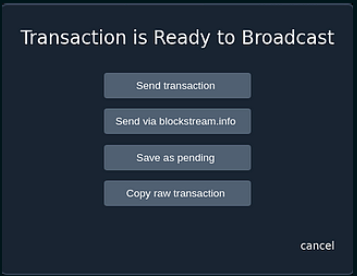
Approfondimenti per alimentare e far crescere la tua conoscenza.
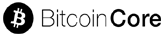

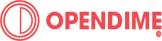

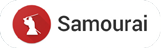

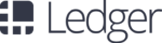
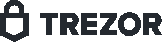
Da #nocoiner a #holder. Come organizzare gli elementi necessari per la tua indipendenza monetaria. E' più facile di quanto pensi.
Scopri come